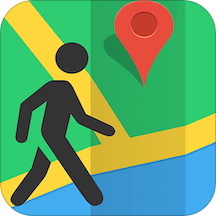笔记本电脑轻松联网全攻略
作者:佚名 来源:未知 时间:2024-11-23
在数字时代,笔记本电脑已成为我们日常生活中不可或缺的工具,无论是工作、学习还是娱乐,联网都是使用笔记本电脑时必不可少的步骤。本文将详细介绍笔记本电脑如何联网,从基本的硬件检查到具体的连接步骤,再到连接过程中的注意事项,让您轻松掌握笔记本电脑联网的技巧。

一、硬件检查:确保设备准备就绪
在尝试联网之前,首先要确保您的笔记本电脑硬件功能正常。以下是一些关键的硬件检查步骤:

1. 无线开关状态:许多笔记本电脑配备了专门的无线开关或快捷键,通常位于F1-F12键中。确保无线开关处于开启状态,如果按下无线开关没有反应,可以参考笔记本电脑的用户手册或官方网站查找开关的具体位置和使用方法。

2. 网络适配器检查:右键点击“此电脑”或“我的电脑”,选择“管理”,接着点击“设备管理器”。在设备管理器中找到“网络适配器”,确保无线适配器正常工作,没有被禁用。如果看到无线适配器前有黄色感叹号或红色叉号,可能需要重新安装驱动程序或更新驱动程序。

二、选择联网方式:有线与无线
笔记本电脑可以通过有线和无线两种方式联网。无线联网主要通过Wi-Fi实现,而有线联网则需要通过网线连接路由器或调制解调器。
有线联网
1. 准备网线:确保有一根可以正常使用的网线。
2. 连接网线:将网线的一端插入笔记本电脑的网线接口(RJ45接口),另一端插入路由器或调制解调器的LAN口。
3. 等待识别:大多数情况下,系统会自动识别并连接到网络。如果没有自动连接,可以打开“网络和共享中心”,选择“更改适配器设置”,右键点击“本地连接”,选择“启用”。
无线联网
无线联网是最常见、最方便的方式,下面将详细介绍通过Wi-Fi连接网络的步骤。
三、Wi-Fi连接步骤
Windows系统
1. 点击网络图标:在屏幕右下角找到信号强度的图标(通常是网络形状),点击它。
2. 选择Wi-Fi网络:在弹出的网络列表中,找到您想连接的Wi-Fi网络并点击。如果Wi-Fi列表中没有您要连接的网络,可能是因为该网络被设置为隐藏状态。此时,在列表底部点击“隐藏的网络”,手动输入网络名称(SSID)和密码。
3. 输入密码:如果该网络是受保护的,系统会提示您输入Wi-Fi密码。确保输入正确,点击“连接”。
4. 确认连接:连接成功后,网络图标会变为连接状态,可以打开浏览器测试网络是否正常。
macOS系统
1. 点击Wi-Fi图标:在菜单栏右上角找到Wi-Fi图标,点击它。
2. 选择可用网络:从下拉菜单中选择需要连接的Wi-Fi网络。
3. 输入密码:若网络受到保护,输入Wi-Fi密码并点击“加入”。
4. 确认连接:连接成功后,Wi-Fi图标将显示连接状态。
四、高级设置:手动连接和设置热点
在某些特殊情况下,如笔记本无法自动连接到网络或需要通过笔记本设置Wi-Fi热点,可以进行手动连接或设置热点。
手动连接
1. 打开控制面板:在Windows系统中,可以通过开始菜单进入“控制面板”。
2. 进入网络和共享中心:在控制面板中,找到并点击“网络和Internet”,然后选择“网络和共享中心”。
3. 设置新的连接:点击“设置新的连接或网络”,并在弹出框中选择“手动连接到无线网络”。
4. 输入网络信息:按照提示输入Wi-Fi的名称(SSID)、安全类型和密码等信息。完成这些设置后,笔记本电脑就能手动连接到Wi-Fi。
设置Wi-Fi热点
有时您可能希望在没有路由器的情况下,通过笔记本设置Wi-Fi热点,供其他设备连接使用。以下是设置步骤:
1. 检查网卡支持:以管理员身份打开命令提示符,输入“netsh wlan show drivers”,检查网卡是否支持承载网络。
2. 设置热点:继续在命令提示符中输入命令,设置热点名称(SSID)和密码。例如:`netsh wlan set hostednetwork mode=allow ssid=热点名称 key=密码`。
3. 启用热点:运行命令`netsh wlan start hostednetwork`,启用热点。
4. 共享网络:打开电脑中的网络连接,右键已连接的以太网,选择“属性”,切换到“共享”选项卡,勾选“允许网络用户通过此计算机的Internet连接来连接”,并在“家庭网络连接”中选择刚才新建的虚拟网络。
五、注意事项与常见问题解决
1. 网络安全:在连接公共Wi-Fi时,务必提高警惕,因为公共网络安全性较低,容易受到黑客攻击。建议使用虚拟私人网络(VPN)来加密网络连接,保护隐私。
2. 避免访问敏感信息:尽量避免在公共网络上进行网上银行、购物等操作,以防信息泄露。
3. 更新驱动程序:如果无法找到Wi-Fi网络或连接失败,检查无线适配器的驱动程序是否需要更新。
4. 连接速度:连接成功但速度慢时,可以尝试靠近路由器,或检查是否有其他设备占用了过多带宽。
5. 隐藏网络:连接隐藏网络时,确保输入的名称和密码完全正确,否则无法成功连接。
六、总结
通过以上步骤,您应该能够轻松实现笔记本电脑的联网。随着技术的不断进步,未来网络连接将更加便捷和高效。同时,在享受网络带来的便利时,我们也要时刻保持警惕,确保个人信息安全。希望这篇文章能够帮助您更好地掌握笔记本电脑联网的技巧,享受更加丰富多彩的数字生活。
- 上一篇: 掌握技巧:轻松设置拒收短信
- 下一篇: 高效速刷梦幻口袋经验攻略